Die Anzahl der Optionen , die Mobiltelefone uns heute bieten, nimmt zu, da die Möglichkeit, eine Verbindung zum Netzwerk herzustellen, das Herunterladen von Anwendungen aller Art auf Geräte ermöglicht hat. Dank ihnen haben wir die Möglichkeit, eine Verbindung zu unseren E-Mails, sozialen Netzwerken , verschiedenen Spielen oder Apps für Sport, Kochen, Reisen usw. herzustellen.
Wir verwenden unsere Smartphones auch, um im Internet nach Informationen zu suchen oder unterhaltsame Zeit mit dem Lesen von Inhalten, Nachrichten usw. zu verbringen. Deshalb wird die Verbindung zu einem fast wesentlichen Element. Wir können uns aber nicht nur selbst verbinden, sondern auch unser Mobiltelefon in einen WiFi-Zugangspunkt verwandeln, damit andere Geräte eine Verbindung zu unserem Netzwerk herstellen können.
Dies kann sehr nützlich sein, um beispielsweise einen Laptop oder ein anderes Gerät anzuschließen, das eine Verbindung benötigt und zu diesem Zeitpunkt noch keine hat. Aus diesem Grund zeigen wir Ihnen im Folgenden, wie Sie die WiFi-Zone für die gemeinsame Nutzung des Internets [url = “” “] Redmi Note 9S [/ url] konfigurieren und aktivieren.
1. So konfigurieren Sie die WiFi-Zone für die gemeinsame Nutzung des Internets Redmi Note 9S
Um Ihr Mobiltelefon als WLAN-Zugangspunkt zu konfigurieren, müssen Sie die folgenden Schritte ausführen.
Als erstes sollten Sie im Hauptbildschirm der Apps “Einstellungen” eingeben.
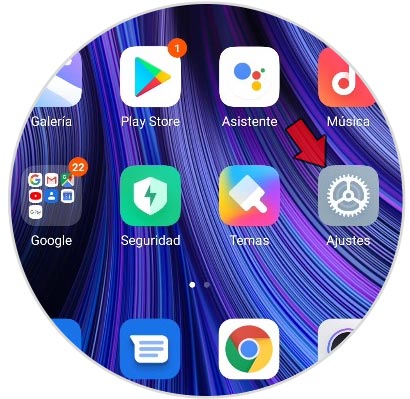
Als nächstes sollten Sie den Abschnitt “Verbindung und Freigabe” aufrufen.
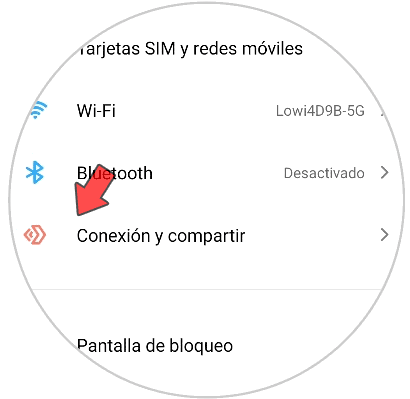
Jetzt müssen Sie “Portable Access Point” auswählen.
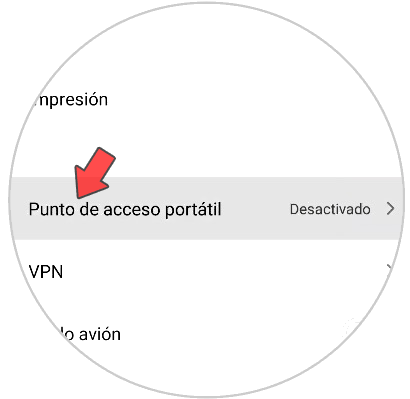
Unter den verfügbaren Optionen müssen Sie “Portable Access Point konfigurieren” auswählen.
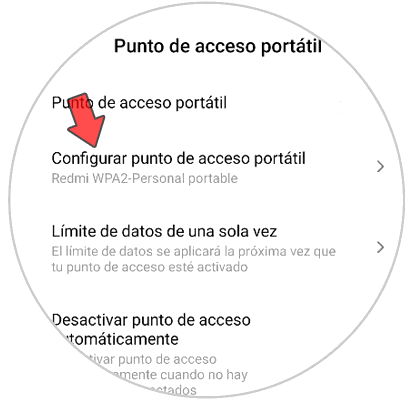
Sie sehen ein Popup-Fenster, in das Sie den Namen des WiFi-Netzwerks schreiben müssen, das Sie freigeben möchten. Es wird normalerweise in einem Bereich geschrieben, der als “SSID” gekennzeichnet ist. Es ist wichtig, dass Sie ein Passwort dafür festlegen.
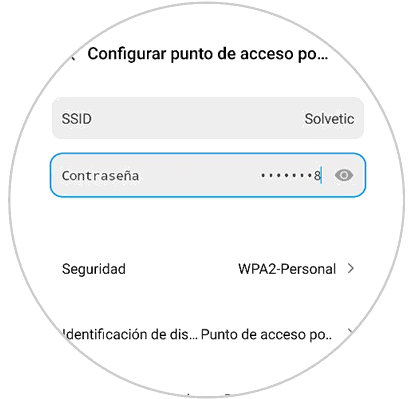
2. So aktivieren Sie die Internetfreigabe auf Redmi Note 9S
Im vorherigen Verfahren wurde die Anpassung des WiFi-Netzwerks festgelegt. Jetzt müssen Sie das Netzwerk wie folgt einschalten:
Als erstes geben Sie die “Einstellungen” des Telefons ein
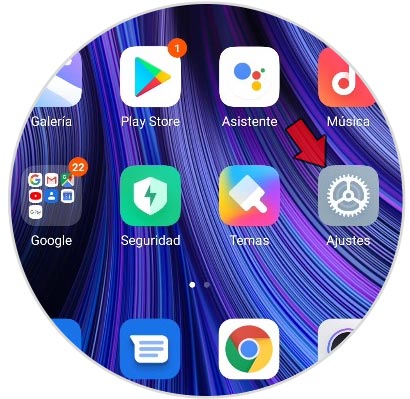
Als nächstes geben Sie “Verbinden und teilen” ein.
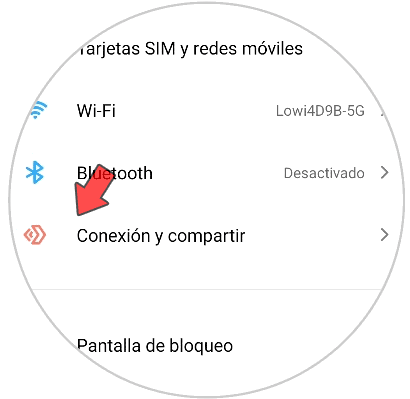
Geben Sie dann “Portable Access Point” ein.
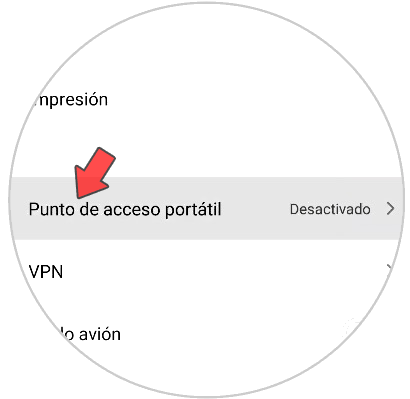
Im neuen Fenster müssen Sie die Registerkarte “Tragbarer Zugangspunkt” aktivieren, damit der WLAN-Zugangspunkt sichtbar ist.
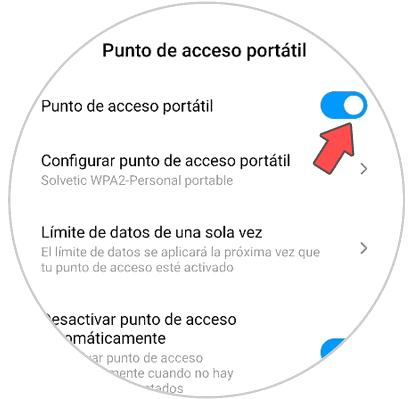
Es ist wichtig hervorzuheben, dass alle vorhandenen Geräte das zuvor für dieses Netzwerk konfigurierte Kennwort eingeben müssen, um das gemeinsam genutzte Internetsignal nutzen zu können.
Denken Sie daran, dass es von nun an als Router oder WiFi-Ãœbertragungsantenne funktioniert.